อธิบายทุกสิ่งที่คุณอยากรู้เกี่ยวกับ ALG.exe
- Windows มีกระบวนการมากมายที่ทำงานอยู่เบื้องหลัง และอีกหนึ่งกระบวนการที่ไม่ค่อยมีใครรู้จักคือ alg.exe
- Is เป็นกระบวนการรักษาความปลอดภัยและทำงานร่วมกับ Windows Firewall เพื่อปกป้องพีซีของคุณ
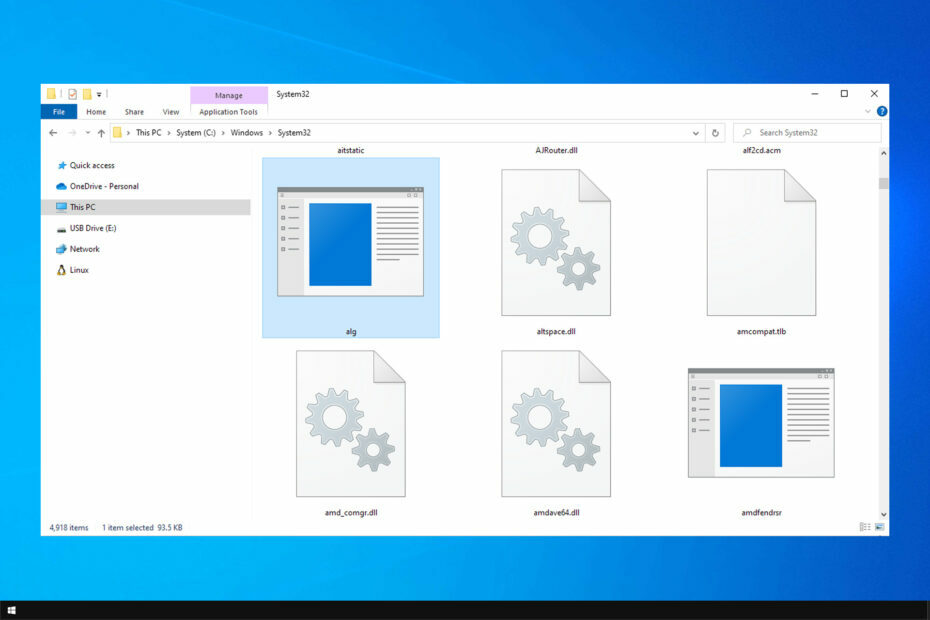
เอ็กซ์ติดตั้งโดยคลิกที่ไฟล์ดาวน์โหลด
Fortect เป็นเครื่องมือซ่อมแซมระบบที่สามารถสแกนระบบทั้งหมดของคุณเพื่อหาไฟล์ OS ที่เสียหายหรือหายไป และแทนที่ด้วยเวอร์ชันที่ใช้งานได้จากที่เก็บโดยอัตโนมัติ
เพิ่มประสิทธิภาพพีซีของคุณในสามขั้นตอนง่ายๆ:
- ดาวน์โหลดและติดตั้ง Fortect บนพีซีของคุณ
- เปิดตัวเครื่องมือและ เริ่มการสแกน
- คลิกขวาที่ ซ่อมแซมและแก้ไขได้ภายในไม่กี่นาที
- 0 ผู้อ่านได้ดาวน์โหลด Fortect แล้วในเดือนนี้
พีซีของคุณมีกระบวนการมากมายที่ทำงานอยู่เบื้องหลัง บางครั้ง คุณอาจสังเกตเห็นกระบวนการที่ผิดปกติ เช่น alg.exe ทำงานในพื้นหลัง
กระบวนการที่ไม่รู้จักอาจเป็นอันตรายได้ หลายคนจึงระมัดระวังเป็นพิเศษเมื่อสังเกตเห็นแอปพลิเคชันที่ไม่คุ้นเคยบนพีซี หากต้องการเรียนรู้เพิ่มเติม โปรดตรวจสอบคำแนะนำของเราเกี่ยวกับวิธีการ ดูกระบวนการทำงานทั้งหมด บนพีซีของคุณ
ในคำแนะนำของวันนี้ เราจะอธิบายว่า alg.exe คืออะไร ใช้ทำอะไร และวิธีปิดใช้งานบนพีซีของคุณ ดังนั้นมาเริ่มกันเลย
กระบวนการ ALG EXE คืออะไร
ALG.exe ย่อมาจาก Application Layer Gateway Service และอยู่ในไดเร็กทอรี Windows
เมื่อใช้ไฟล์นี้ คุณจะได้รับการสนับสนุนสำหรับปลั๊กอินโปรโตคอลของบุคคลที่สามและใช้กับ Intent Connection Sharing และ Windows Firewall
ไฟล์ exe ของ ALG อยู่ที่ไหน
ตำแหน่งของไฟล์นี้อยู่ในไดเร็กทอรี System32 เส้นทางที่แน่นอนคือ C:\Windows\System32
ในกรณีที่คุณสังเกตเห็นไฟล์นี้ในไดเร็กทอรีอื่น ไฟล์นั้นอาจเป็นอันตราย
alg.exe เป็นมัลแวร์หรือไม่
ไม่ ALG.exe ไม่ใช่มัลแวร์ แต่เป็นกระบวนการ Windows ที่ถูกต้องตามกฎหมาย แม้ว่านี่จะเป็นไฟล์ของแท้ แต่อาจเสียหายจากมัลแวร์ได้
หากคุณสงสัยว่าไฟล์นี้ติดไวรัส อย่าลืมสแกนด้วยซอฟต์แวร์ป้องกันไวรัสของคุณ ในกรณีที่คุณสังเกตเห็นซอฟต์แวร์นี้ในตัวจัดการงาน โดยปกติแล้วไม่จำเป็นต้องกังวลเนื่องจากเป็นแอปพลิเคชันระบบ
ALG ใช้ทำอะไร?
Application Layer Gateway ทำงานที่ชั้นโครงสร้างพื้นฐานหรือชั้นที่ 7 ในแบบจำลอง OSI ฟังก์ชันบางอย่างมีดังต่อไปนี้:
- การแปลที่อยู่และพอร์ต
- การจัดสรรทรัพยากร
- การควบคุมการตอบสนองของแอปพลิเคชัน
- การซิงโครไนซ์ข้อมูลและการควบคุมการจราจร
ALG ยังสามารถทำหน้าที่เป็นพร็อกซีสำหรับเซิร์ฟเวอร์แอปพลิเคชันและโปรโตคอล เช่น SIP และ FTP ด้วยเหตุนี้จึงสามารถควบคุมการเริ่มต้นเซสชันของแอปพลิเคชันและปกป้องเซิร์ฟเวอร์แอปพลิเคชันโดยการหยุดการเชื่อมต่อเมื่อจำเป็น
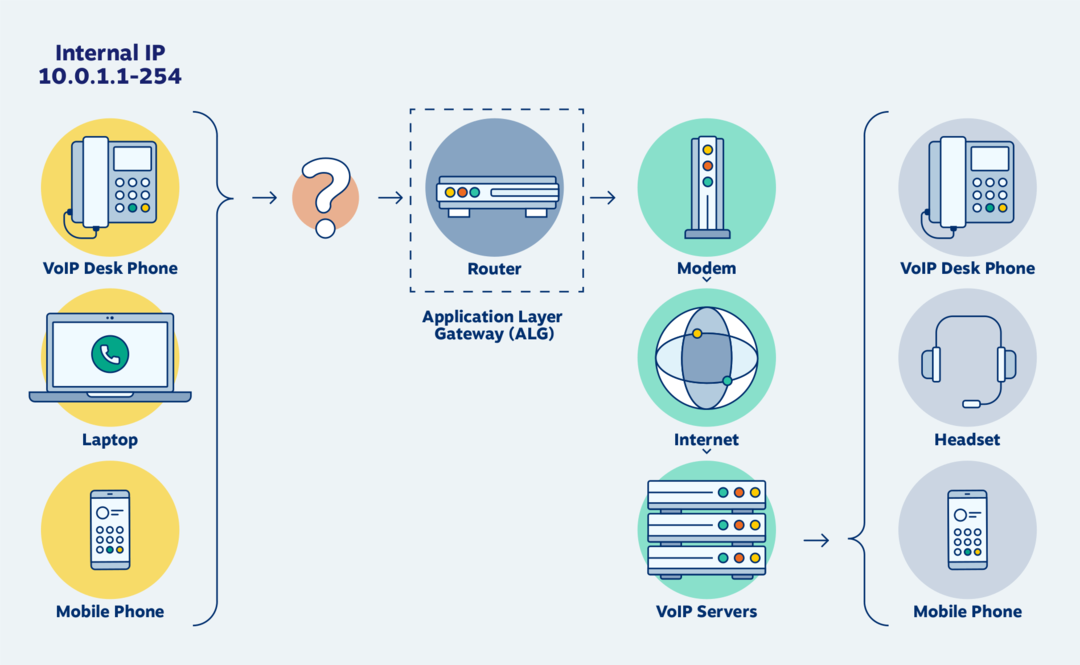
ALG ใช้การตรวจสอบแพ็กเก็ตเชิงลึก และจะตรวจจับและบล็อกการโจมตีก่อนที่จะเริ่มเซสชันแอปพลิเคชัน นอกจากนี้ยังจะบล็อกทราฟฟิกไม่ให้เข้าถึงแอปพลิเคชัน
ฉันสามารถปิดใช้งานบริการ Application Layer Gateway ได้หรือไม่
ใช่ เป็นไปได้ที่จะปิดใช้งานคุณลักษณะนี้ แต่โปรดจำไว้ว่าคุณลักษณะนี้ทำงานเป็นคุณลักษณะด้านความปลอดภัย ดังนั้นคุณสามารถทำให้พีซีหรือเครือข่ายของคุณตกอยู่ในความเสี่ยงโดยการปิดใช้งาน
ฉันจะปิดการใช้งาน alg.exe ได้อย่างไร
ใช้หน้าต่างบริการ
- กด หน้าต่าง คีย์ + ร และป้อน msconfig. กด เข้า.

- ถัดไปค้นหา บริการเกตเวย์ชั้นแอปพลิเคชัน แล้วคลิกสองครั้ง

- คลิกที่ หยุด เพื่อหยุดบริการหากกำลังทำงานอยู่ ตั้ง ประเภทการเริ่มต้น ถึง พิการ.

- สุดท้ายคลิกที่ นำมาใช้ และ ตกลง เพื่อบันทึกการเปลี่ยนแปลง
ฉันควรปิดการใช้งาน ALG หรือไม่
ในกรณีส่วนใหญ่ ไม่ควรปิดใช้งาน ALG แต่บางครั้งอาจรบกวนที่อยู่ IP และโปรโตคอลการส่งสัญญาณ
- Visual Studio Vs PyCharm: คุณควรใช้อันไหน
- EXE กับ MSI: อะไรคือความแตกต่าง & อันไหนดีกว่ากัน?
- วิธีลองใช้ฟีเจอร์ Workspace บน Microsoft Edge
- 6 ซอฟต์แวร์ป้องกัน USB ที่ดีที่สุดสำหรับการรักษาความปลอดภัยและการป้องกันพอร์ต
คุณควรปิดใช้งานคุณสมบัตินี้บนเราเตอร์เฉพาะเมื่อขัดขวางการรับส่งข้อมูล SIP หรือหากส่งผลกระทบต่อความน่าเชื่อถือของโทรศัพท์และแอป VoIP
อย่างที่คุณเห็น ALG.exe เป็นกระบวนการที่ถูกต้องตามกฎหมาย และคุณไม่ควรปิดใช้งานหรือหยุดการทำงานหากคุณสังเกตเห็นว่ามันทำงานบนพีซีของคุณ
ในกรณีที่คุณจำเป็นต้องปิดการใช้งานกระบวนการต่างๆ บนพีซีของคุณ เรามีคำแนะนำที่ดีเกี่ยวกับวิธีการ หยุดกระบวนการทั้งหมดใน Windowsเพื่อให้แน่ใจว่าได้ตรวจสอบออก
หากไฟล์ alg.exe หายไป คุณจะต้องดำเนินการ แก้ไขไฟล์ระบบที่เสียหาย เพื่อเรียกคืน
คุณเคยเจอกระบวนการนี้บนพีซีของคุณหรือไม่? แจ้งให้เราทราบในส่วนความคิดเห็นด้านล่าง
ยังคงประสบปัญหา?
ผู้สนับสนุน
หากคำแนะนำข้างต้นไม่สามารถแก้ปัญหาของคุณได้ คอมพิวเตอร์ของคุณอาจประสบปัญหา Windows ที่รุนแรงขึ้น เราขอแนะนำให้เลือกโซลูชันแบบครบวงจรเช่น ฟอร์เทค เพื่อแก้ไขปัญหาได้อย่างมีประสิทธิภาพ หลังการติดตั้ง เพียงคลิกที่ ดู&แก้ไข ปุ่มแล้วกด เริ่มการซ่อมแซม


